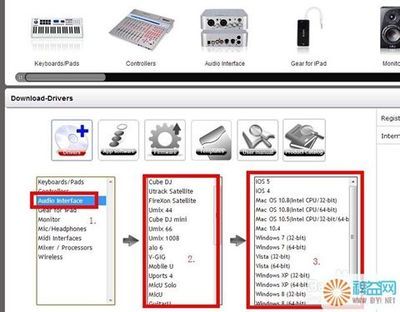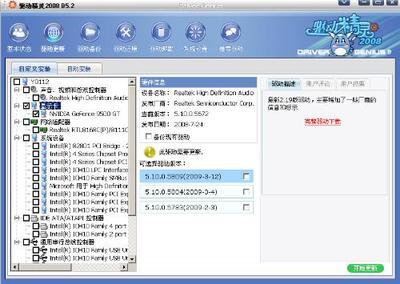声卡设备是电脑中比较重要的设备,经常出错的也不在少数。操作系统新老交替,设备更新跟不上趟,导致新体统无法识别老设备,老设备无法适应新系统。甚至有人装好原装的声卡驱动程序之后,还要使用这款软件再安装一下才会有效。
万能声卡驱动――方法/步骤万能声卡驱动 1、
下载,解压,安装【万能声卡驱动】软件。
万能声卡驱动 2、
双击之后,会自动检测系统中的有关设备。
万能声卡驱动 3、
稍后,就会有检测到的设备型号等讯息显示→点击安装。
万能声卡驱动 4、
这个过程有点慢,需要耐心等待,尽量不要擅自中断安装过程,以免导致系统异常。
万能声卡驱动_万能声卡
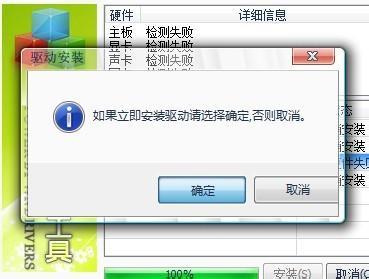
万能声卡驱动 5、
如果安装的过程中弹出找不到.7z等文件的提示,记录一下临时文件夹的路径和文件夹名称,在安装包中有这个文件,可以复制(Ctrl+C)、黏贴(Ctrl+V)到临时文件夹即可。或者再次点击打开安装,也许会认了。
万能声卡驱动 6、
声卡驱动程序在安装包的路径是:万能声卡驱动DriversSound文件夹中都是各个型号的声卡驱动程序。
万能声卡驱动 7、
打开自述文件,看一下自己的声卡设备型号是否在这里?所谓万能,就是尽量多的包含了各个型号的声卡设备驱动程序,并能自动识别、安装。
万能声卡驱动_万能声卡
万能声卡驱动 8、
安装好之后,看一下是否有声音了。如还没有,不妨重启一下也许就有声音了。
万能声卡驱动 9、
当然,如果声音服务不开启,即便是安装了正确的声卡驱动程序,操作系统也是不会有声音的,检查一下声音服务是否开启,打开、检查服务的方法步骤如下:
在运行中输入:services.msc 点击确定打开服务。
万能声卡驱动 10、
找到Windows Audio右键启动(启动模式一定要设置成自动,否则重启电脑之后可能还是没有声音)。
万能声卡驱动_万能声卡
万能声卡驱动――分享经验:万能声卡驱动 1、
此文由 电脑人人有 编撰,首发于百度经验,如要转载,请留出处。
万能声卡驱动 2、
如有帮助,请点【投票】。
如要细品,可点【收藏】。
如要继续,可以【关注】。
如要送人,可点【分享】。
如有疑问,可以【留评】。
 爱华网
爱华网